የዊንዶውስ ኦፐሬቲንግ ሲስተሞች የተጠቃሚ መለያ ቁጥጥር አገልግሎትን ያካትታሉ ፡፡ እንደ አኃዛዊ መረጃዎች እንደሚያመለክቱት ይህ ፈጠራ በጣም ተወዳጅ አልነበረም ፡፡ ስለዚህ ይህ አገልግሎት ሁልጊዜ ሊቦዝን ይችላል።
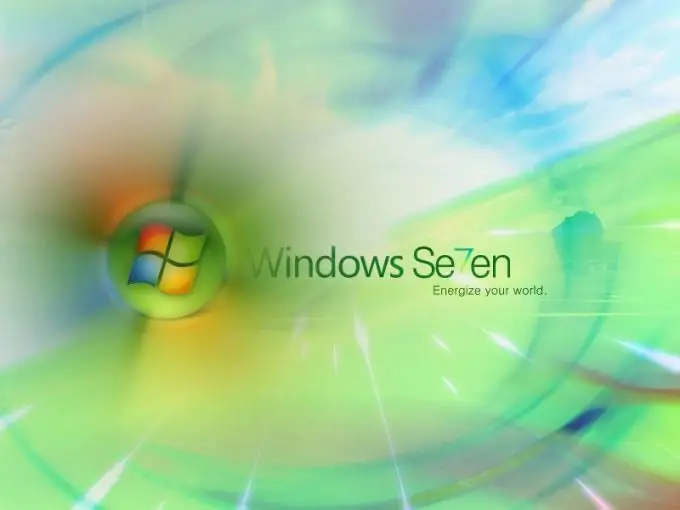
አስፈላጊ
ዊንዶውስ ሰባት ስርዓተ ክወና
መመሪያዎች
ደረጃ 1
በመጀመሪያ ደረጃ የተጠቃሚዎችን ምርጫ ማሰናከል የኮምፒተርዎን መረጃ የመከላከል ደረጃን በእጅጉ ሊቀንሰው ስለሚችል ለሁሉም የዚህ ኦፐሬቲንግ ሲስተም ተጠቃሚዎች ማስጠንቀቁ ተገቢ ነው ፡፡ ከሰው አካል በተጨማሪ በቫይረስ ጥቃት ደረጃ የመረጃ ስርቆት እንዲሁ ይቻላል ፡፡
ደረጃ 2
በአዲሶቹ የስርዓተ ክወና ስሪቶች ውስጥ ገንቢዎች ይህንን አማራጭ ሙሉ በሙሉ የማሰናከል ችሎታን አሰናክለዋል። በስርዓቱ የተጠቃሚ ደረጃ 4 የደህንነት ደረጃዎችን አስተዋውቀዋል ፡፡ ወደ ቅንጅቶች አፕልት የሚወስደው መንገድ በ “የመቆጣጠሪያ ፓነል” ውስጥ ነው ፡፡
ደረጃ 3
የ “ጀምር” ምናሌን ይክፈቱ እና “በመቆጣጠሪያ ፓነል” አዶ ላይ ግራ-ጠቅ ያድርጉ። በሚከፈተው መስኮት ውስጥ የ “የተጠቃሚ መለያዎች” አፕል ያግኙ እና ያሂዱ ፡፡ እንዲሁም በፍለጋ አሞሌው በኩል ይህንን መስኮት መክፈት ይችላሉ ፣ UAC የሚለውን አህጽሮተ ቃል ብቻ ያስገቡ እና “የተጠቃሚ መለያ ቁጥጥር ቅንብሮችን ይቀይሩ” በሚለው መስመር ላይ ጠቅ ያድርጉ ፡፡
ደረጃ 4
በሚታየው መስኮት ውስጥ ማንኛውንም አማራጭ በማቀናበር የተንሸራታቹን አቀማመጥ ይለውጡ ፣ መግለጫው በትክክለኛው አግድ ውስጥ ያዩታል ፡፡ ተንሸራታቹን "ፕሮግራሞች በኮምፒዩተር ላይ ለውጦችን ለማድረግ ሲሞክሩ ብቻ ለማሳወቅ" ለማዘጋጀት በጣም ይመከራል። እሺን ጠቅ ያድርጉ ፣ ለውጦችዎን ያረጋግጡ እና ኮምፒተርዎን እንደገና ያስጀምሩ።
ደረጃ 5
የ "መለያ አስተዳደር" አገልግሎትን ተግባራዊነት ሙሉ በሙሉ ለማሰናከል ስርዓቱን ከጫኑ በኋላ የ “ጀምር” ምናሌን እንደገና ይክፈቱ እና “የቁጥጥር ፓነልን” ይጀምሩ ፡፡ በሚከፈተው መስኮት ውስጥ "የተጠቃሚ መለያዎች" አገናኝን ጠቅ ያድርጉ።
ደረጃ 6
የተጠቃሚ መለያ ቁጥጥርን ለማብራት ወይም ለማጥፋት ለማሰስ ያስሱ እና የተጠቃሚ መለያ ቁጥጥርን ምልክት ያንሱ። እሺን ወይም አስገባን ጠቅ ያድርጉ እና ኮምፒተርዎን እንደገና ያስጀምሩ.
ደረጃ 7
ኮምፒተርን ከጫነ በኋላ የመለያው ምርጫ ከአሁን በኋላ በሚቀጥለው የስርዓት ጅምር ላይ አይታይም ፣ ግን ልዩ ሶፍትዌሮችን እንዲጭኑ ይመከራል።







